如何在PDF文档指定位置插入文件附件?小妙招学起来
如何在PDF文档指定位置插入文件附件?我们日常工作中,有时编辑PDF文件时,需要将一些文件添加到PDF文档中,如果要将文件插入到文档的指定位置又该怎么做呢?这时我们需要可以使用【福昕PDF阅读器领鲜版】,利用其中的注释图钉来完成完成文件插入的操作。下面小编就详细介绍一下将文件附件添加到PDF文档指定位置的操作流程。

1、首先在本站下载【福昕PDF阅读器领先版】,完成安装并打开软件。点击页面中的【计算机打开】,将需要添加文件附件的PDF文档导入进来。
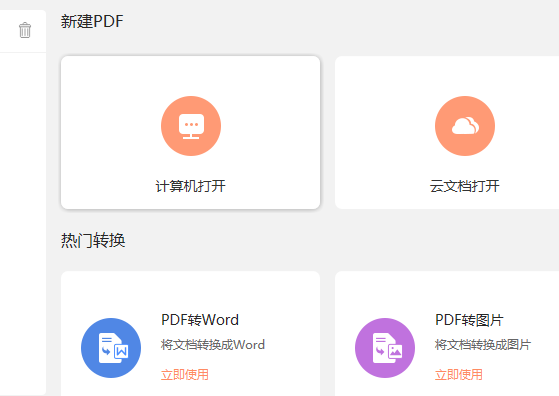
2、打开文档后,点击页面顶部的【注释】栏,找到【图钉】区域,点击【文件】。
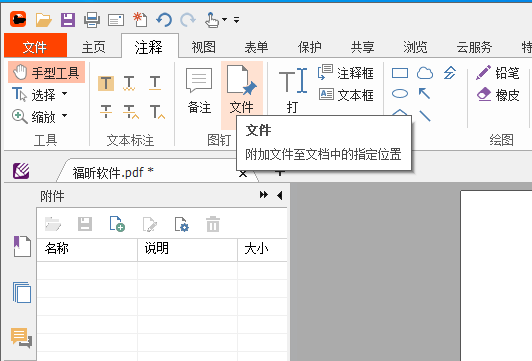
3、在想要插入文件的位置单击鼠标,进入选择文件页面,选中想要插入的文件附件,点击【打开】,此时将会在文档中出现图钉的图标,代表着文件插入成功。

如何在PDF文档指定位置插入文件附件?以上就是使用福昕PDF阅读器领鲜版在PDF文档中插入文件附近的详细操作流程啦,大家在插入完成后双击图标即可打开插入的文件附件,快去把今天学到的方法练一练吧。
版权声明:除非特别标注,否则均为本站原创文章,转载时请以链接形式注明文章出处.
点赞
 分享
分享
 复制链接
复制链接
 关注
关注







